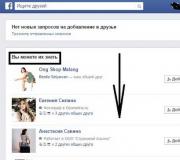Instructies voor het gebruik van yandex string. Yandex Browser wat is dit programma en is het nodig? Installatie en introductie
Beoordeel dit bericht
Wanneer er meerdere webbrowsers op een computer zijn geïnstalleerd, gaat het klikken op de links gepaard met een systeemvraag waarin het tabblad moet worden geopend. Informatie zal helpen om het probleem op te lossen - hoe u van Yandex de standaardbrowser kunt maken.
Wanneer u de Yandex-browser start, wordt u gevraagd om deze de belangrijkste te maken.
Beschikbare methoden
Om een gebruiker automatisch om te leiden van instant messengers, e-mail en andere diensten van derden naar Yandex-pagina's, worden de volgende methoden gebruikt bij het programmeren:
- tijdens installatie op een pc wordt de internetbrowser als de belangrijkste herkend;
- bij het starten van het programma;
- door de instellingen te wijzigen;
- via een snelkoppeling;
- via het menu op het bedieningspaneel.
Er zijn geen speciale kennis en vaardigheden vereist om bewerkingen uit te voeren. Een gebruiker die niet vertrouwd is met programmeren zal de taak gemakkelijk aankunnen door de gegeven instructies te volgen.
Vinkje tijdens installatie
Internetbedrijven die geïnteresseerd zijn in het vergroten van het aantal bezoekers, gebruiken de beschikbare methoden om hun klantenbestand uit te breiden. Daarom, voor degenen die Yandex op een laptop of pc willen installeren, geeft het systeem, voordat de gedownloade software wordt gedownload, een voorstel weer om van de browser een prioriteit te maken.
De gebruiker bevestigt zijn toestemming door het betreffende vakje in het pop-upvenster aan te vinken. Vanaf dit moment wordt de webbrowser herkend als de belangrijkste en worden actieve links exclusief geopend op Yandex-pagina's.
 Voordat de Yandex-browser wordt geladen, stelt het systeem voor er een prioriteit van te maken.
Voordat de Yandex-browser wordt geladen, stelt het systeem voor er een prioriteit van te maken. Bij het starten van de browser
Tijdens de ontwikkeling van het hulpprogramma zorgden de Yandex-programmeurs voor een speciale functie die automatisch het aantal bezoekers van de internetservice verhoogt.
Elke lancering gaat vergezeld van een voorstel om de prioriteit van de browser te activeren.
Het pop-upvenster verschijnt in 2 gevallen niet meer op het display van de personal computer:
- de klant heeft ingestemd door op de daarvoor bestemde knop te klikken;
- de gebruiker weigerde de standaard Yandex-pagina's te gebruiken en klikte op "Niet opnieuw voorstellen".
Als u de eerste optie kiest, zijn de methoden voor het openen van bestanden afhankelijk van de mogelijkheden van uw internetbrowser. Yandex is ontwikkeld rekening houdend met compatibiliteit met het maximale aantal gebruikte formaten. Het ondersteunt de protocollen die worden gebruikt in e-mailclients en communicatieprogramma's (messengers).
In browserinstellingen
Procedure:
- open Yandex;
- open het browsermenu op het scherm door op de 3 horizontale strepen in de rechterbovenhoek te klikken;
- klik op de regel "Instellingen";
- bevestig in het geopende tabblad de beslissing om Yandex als standaardbrowser in te stellen door op de overeenkomstige knop te klikken.
Een alternatieve manier om het paneel met browserinstellingen te openen, is door de combinatie van browser: // instellingen in de zoekbalk in te voeren en de link te volgen. De rest van de manipulaties worden uitgevoerd volgens een soortgelijk principe.
 U kunt de Yandex-browser standaard inschakelen via het instellingenpaneel.
U kunt de Yandex-browser standaard inschakelen via het instellingenpaneel. Via snelkoppeling
Hackers veranderen labels wanneer ze virussen ontwikkelen. Een specifieke technologie is ook nuttig voor respectabele gebruikers. De vlag wordt gebruikt om de kenmerken van het gedrag van de geïnstalleerde software te bepalen voordat de browser wordt gestart.
Ondanks de schijnbare eenvoud en beschikbaarheid van de methode, vereist het gebruik ervan een zorgvuldige naleving van de instructies:
- vind de Yandex Browser-snelkoppeling op het bureaublad van een pc of laptop;
- klik met de rechtermuisknop om een pop-upvenster te openen;
- klik op de regel "Eigenschappen";
- voeg in het veld van de "Object"-positie de combinatie toe —make-default-browser, gescheiden door een spatie;
- sla de wijzigingen op door op "Toepassen" en "Ok" te klikken.
U kunt de toewijzing van de standaardhandler uitschakelen door de stappen in omgekeerde volgorde te volgen. Het toegevoegde fragment wordt verwijderd uit de sectie waarin het pad van de openingswebbrowser wordt beschreven.
In een situatie waarin er geen snelkoppeling op het bureaublad staat, handelen ze volgens het volgende algoritme:
- navigeer in de richting C: \ Users \ ACCOUNTNAAM Windows \ AppData \ Local \ Yandex \ YandexBrowser \ Application;
- klik met de rechtermuisknop op het gevonden document browser.exe;
- in het geopende venster klikt u op "Verzenden" en stelt u het pad "Bureaublad (snelkoppeling maken)" in.
Nadat de bewerkingscyclus is voltooid, verschijnt het selectievakje Yandex Browser op de monitor.
Op sommige apparaten is de AppData-map verborgen, waardoor het moeilijker wordt om toegang te krijgen tot de inhoud. Voor Windows 7-computergebruikers wordt het scherm geopend na het volgende te hebben gedaan:
- je moet de verkenner starten;
- door een willekeurig document te selecteren dat op de pc is geladen, activeert u de functie "Organiseren";
- klik op de regel "Map- en zoekopties";
- Vink in het geopende tabblad "Beeld" het vakje "Verborgen bestanden weergeven" aan.
Een voorwaarde voor de succesvolle afronding van de procedure is om de wijzigingen op te slaan en de acties te bevestigen door op de knop "Ok" te drukken.
Via het bedieningspaneel
U kunt Yandex-services voorrang geven op andere netwerkbrowsers via de beheerconsole. De nieuwste versies van besturingssystemen die op laptops en pc's zijn geïnstalleerd, worden aangevuld met de ingebouwde tool "Programs by default".
Activering vereist geen speciale kennis en vaardigheden.
Gebruikers die niet vertrouwd zijn met programmeren, kunnen de taak het hoofd bieden door zich aan de aanbevelingen te houden. Het is noodzakelijk om te handelen volgens het volgende algoritme:
- ga via het startmenu naar het bedieningspaneel;
- in het venster "Computerinstellingen" dat wordt geopend, wijzigt u de weergavemodus in "Kleine pictogrammen";
- selecteer "Standaard programma's";
- klik op het eerste gedeelte dat de prioriteitsrichting voor de software instelt;
- klik op Yandex in de lijst met applicaties die op de monitor verschijnt;
- door op het overeenkomstige item te klikken, bevestigt u de intentie om het geselecteerde programma standaard te gebruiken.
Protocollen en formaten voor het openen van bestanden die worden ondersteund door de prioriteitsbrowser worden afzonderlijk geïnstalleerd.
Volg een soortgelijk algoritme om de standaardbrowser te annuleren. Verschillen - in het item dat de applicatie toevoegt aan de lijst met hoofdprogramma's. Yandex daarentegen wordt uit de lijst verwijderd of vervangen door de naam van een andere internetbrowser.
Voordat we verder gaan met de belangrijkste punten waar een ondernemer op moet letten bij het opzetten en lanceren van een advertentiecampagne in Yandex Direct, laten we eens kijken wat er precies nuttig is voor ons om te adverteren in Yandex.
1. Yandex Direct verhoogt het aantal potentiële klanten. Met Direct kunt u zich richten op mensen die zoeken naar wat u te bieden heeft.
2. Iedereen die Yandex Direct regelmatig gebruikt, zal je meteen vertellen dat het een uiterst flexibel marketingplatform is.
Het is geschikt voor alle soorten en maten bedrijven. Voor kleine bedrijven met sites van één pagina, maar ook voor grote fabrikanten of online winkels.
Campagnes kunnen eenvoudig worden aangepast aan specifieke online gebruikers. U kunt geografische, demografische targeting instellen. Target mensen die verschillende apparaten gebruiken (pc's, mobiele telefoons, tablets). En toon uw advertenties ook op sites die behoren tot het Yandex Advertising Network (YAN).
Budgetten kunnen ook worden ingesteld op basis van het bedrag dat u bereid bent te besteden aan dit soort advertenties. Bijvoorbeeld: het instellen van dag- en weekbudgetten en limieten die u bereid bent te besteden aan klikken op bepaalde zoekwoorden.
3. Bedrijven krijgen een hoog rendement op hun investering in contextueel adverteren met Yandex Direct.
In tegenstelling tot andere plaatsingskanalen betaalt u alleen wanneer een gebruiker op uw advertentie klikt en naar uw site gaat. Na het optimaliseren van uw Yandex.Direct-campagnes, kunt u een hoog rendement op uw investering behalen, wat erg moeilijk te bereiken is met andere promotietools.
4. Dankzij de Yandex Metrica-service kunt u snel en eenvoudig het werk van uw advertentiecampagne analyseren. De Yandex.Direct-interface stelt ons ook in staat om snel, in realtime, de belangrijkste parameters van een advertentiecampagne te volgen en op basis daarvan de nodige aanpassingen door te voeren.
Dit maakt Yandex Direct een extreem transparant systeem dat niet lang duurt om te begrijpen en te navigeren.

Laten we nu verder gaan met de punten waar u zeker op moet letten bij het opzetten en uitvoeren van een advertentiecampagne in Yandex Direct
1. Voordat u begint met het registreren van een account en het opzetten van een advertentiecampagne, moet u een beetje marktonderzoek doen. Bekijk uw concurrenten die deze tool ook gebruiken om hun bedrijf via internet te promoten. Let niet alleen op prijzen, producten en diensten, maar ook op hun voordelen, promoties, kortingen en websites van concurrenten. Met zelfs een vluchtige analyse kunt u uw sterke en zwakke punten identificeren. Dit biedt de mogelijkheid om uw voorstel te verfijnen en u te concentreren op uw voordelen.
2. Neem meer tijd om de semantische kern te verzamelen. Dit bespaart u in de toekomst budget. Gebruik in ieder geval aan het begin van een advertentiecampagne geen zeer brede zoekopdrachten, laat staan zoekopdrachten met één woord.
3. Zorg ervoor dat u de Yandex Metrica-teller op uw site installeert en doelen instelt om de noodzakelijke conversieacties van uw sitebezoekers bij te houden: een aankoop doen, een artikel aan de winkelwagen toevoegen, zich registreren op de site, feedbackformulier, enz. Dit zal u helpen bij het berekenen van de effectiviteit van uw advertentiecampagne. Ook als u een groot aantal gesprekken voert via telefoongesprekken, is het raadzaam om het volgen van gesprekken (call tracking) in te schakelen.
4. Voordat u een advertentiecampagne start, moet u beslissen over het minimale budget en de maximale kosten per conversie, die optimaal zijn voor uw bedrijf. Wat het totale budget betreft, raden we af om hele kleine bedragen te gebruiken. Voor de moderne realiteit wordt aanbevolen om ten minste 30.000 roebel te nemen. per maand, voor de toets. Voor een bedrijf met een groot aantal assortimenten en een brede geografische ligging ligt dit bedrag beduidend hoger. Op maat gemaakte doelen (conversies) in Metrica en inzicht in de maximaal acceptabele kosten per conversie voor uw bedrijf, stellen u in staat om onrendabiliteit van uw advertentiecampagne te voorkomen. Als u bijvoorbeeld ziet dat de conversieprijs voor een van uw producten te hoog is, moet u ofwel de biedingen verlagen of zelfs weigeren om voor dit product te adverteren en het budget opnieuw toewijzen aan andere geadverteerde producten of services.
5. Bij het kiezen van een advertentiecampagnestrategie is het aan te raden om een handmatige biedstrategie te kiezen. Ja, op het eerste gezicht lijken automatische strategieën eenvoudiger en aantrekkelijker. Maar als het om ons inkomen gaat, is het beter om uw tijd niet te sparen en het proces handmatig te regelen, in ieder geval in de eerste maand.

6. In geen geval mogen we de mogelijkheid van tariefaanpassingen vergeten. We kunnen bijvoorbeeld biedingen aanpassen voor verschillende apparaten, demografische gegevens, doelgroepen. We raden u ten minste aan advertenties uit te schakelen voor gebruikers onder de 18 jaar (behalve in sommige gevallen). Aangezien deze doelgroep niet als solvabel kan worden beschouwd, leiden dergelijke transities tot onnodige extra budgetuitgaven. Als uw site niet is aangepast voor mobiele apparaten, is het ook raadzaam om ofwel de prijs voor mobiele apparaten te verlagen of mobiel verkeer helemaal uit te schakelen, omdat gebruikers uw site vrij snel kunnen verlaten vanwege het ongemak bij het werken met de site.


7. In de speciale instellingen is een schijnbaar onbeduidende optie verborgen - Aanvullende relevante zinnen (DRF). Standaard kan deze optie worden ingeschakeld. We raden u ten zeerste aan dit uit te schakelen, omdat u vertoningen ontvangt voor onvoorspelbare verzoeken, wat zal leiden tot irrelevant verkeer naar uw site. Deze optie wordt gebruikt om het bestaande bereik uit te breiden door het voor vergelijkbare zoekopdrachten weer te geven. Het kan worden gebruikt als u al een ervaren gebruiker bent, uitsluitingszoekwoorden van hoge kwaliteit heeft en regelmatig het rapport met zoekopdrachten bekijkt om onnodige zoekopdrachten te verminderen.


8. Tijdens een advertentiecampagne is het uiterst belangrijk om het rapport over zoekopdrachten te bekijken om nieuwe uitsluitingszoekwoorden te vinden of nieuwe toe te voegen aan onze campagnes. Zo voorkomen we onnodige transities die uw budget opslokken.




9. Zorg ervoor dat u test. Naast campagnes voor zoekadvertenties, opzetten en YAN. Zorg er ook voor dat u retargeting instelt. Voor webwinkels met een groot assortiment kun je slimme banners opzetten. Alleen door in de beginfase verschillende soorten campagnes en strategieën te testen, kunt u in de toekomst de meest optimale opties kiezen om de meeste winst te behalen.
Yandex Direct is een van de krachtigste advertentietools. Het verwerkt dagelijks miljoenen verzoeken van internetgebruikers. Dit geeft ondernemers een unieke kans om de meeste van deze gebruikers om te zetten in hun klanten. En als u alle aanbevelingen opvolgt en regelmatig de tijd neemt voor uw advertentiecampagne, heeft u een goede kans om uw concurrenten voor te zijn.
En als u hier geen tijd voor heeft, neem dan contact met ons op en ga rustig aan de slag met business development.
Hallo lieve lezers! Meer dan 5 jaar geleden creëerden experts van Google een eenvoudige en functionele Chrome-browser, deze werkte op het gelijknamige Chromium-platform. Het was gratis beschikbaar, dus iedereen kon het gebruiken om zijn eigen browser te maken. De ontwikkelaars van Yandex deden precies dat, het resultaat was ongebruikelijk, het Yandex-product werkte sneller dan Chrome en er zaten meer functies in.
In het kleine nummer van vandaag zal ik u vertellen hoe u de Yandex-browser instelt en welke functies deze heeft. Daarnaast leer je hoe je het uiterlijk van je browser kunt veranderen, zoekmachines kunt ontmaskeren, enz. Ik werk met deze specifieke browser, dus in het artikel van vandaag krijg je uitgebreide informatie.
U wijzigt de hoofdconfiguraties in het hoofdmenu van de browser, in de laatste versie (vanaf 21-10-2016) ziet het er als volgt uit. Om naar het menu te gaan, moet je op het pictogram met drie strepen in de rechterbovenhoek klikken - je zult het meteen merken. Daarna verschijnt een menu:

Ga direct naar "Instellingen". U ziet veel componenten in het venster. Bekijk de volgende opties als u zich nog niet eerder hebt verdiept in browsermogelijkheden.
Hoe de Yandex-browser in te stellen?
Dus, allereerst, waar beginnen we eigenlijk met het opzetten van de Yandex-browser? Op dit punt kunt u kiezen welke pagina's worden geopend wanneer de browser wordt gestart. U kunt bijvoorbeeld helemaal opnieuw beginnen of de tabbladen tijdens de vorige sessie openhouden.

- Uiterlijk instellingen. Standaard worden alle parameters geactiveerd. Als je gestoord wordt door de innovaties die zijn verschenen na de recente update, schakel ze dan uit. Ik hou bijvoorbeeld niet van de nieuwe Zen-feed, dus heb ik het vinkje weggehaald.
- Toon bladwijzerbalk. In eerste instantie is het "Nooit", u kunt uw bladwijzers altijd op het paneel zien of alleen op het scorebord wanneer u een leeg tabblad opent. Indien nodig kunt u ervoor zorgen dat de sitepictogrammen worden weergegeven - zo vindt u snel uw weg en vindt u de site die u nodig heeft.

- Synchronisatie. Dit is een belangrijke functie voor gebruikers die de Yandex-browser op verschillende apparaten gebruiken. U moet een gratis account aanmaken en inloggen op het systeem. Wanneer u zich aanmeldt bij uw account, worden al uw instellingen en bladwijzers overgebracht naar andere apparaten. Dat wil zeggen, een computer, laptop en zelfs een telefoon hebben dezelfde browser - dit is erg handig.
- Standaard browser. Gebruikt u Yandex als uw hoofdbrowser? Vink vervolgens het vakje aan naast het betreffende item. Nu worden alle hyperlinks geopend in Yandex.
- Wachtwoorden en automatisch aanvullen. De browser kan uw wachtwoorden op verschillende sites opslaan - dit maakt het surfen gemakkelijker, omdat u niet constant wachtwoorden hoeft in te voeren. Standaard is automatisch aanvullen ingeschakeld, maar als u denkt dat deze functie onveilig is, kunt u deze altijd uitschakelen.
-Turbo. Een onvervangbaar iets voor gebruikers op wiens computer de internetverbinding te laag is. Vink het vakje aan naast "Automatisch turbo starten op lage snelheid".

- Muisgebaren. U kunt snel acties uitvoeren met bepaalde muisbewegingen. Om bijvoorbeeld terug te keren naar de vorige pagina. Ik raakte zelfs gewend aan een dergelijke innovatie, maar de beoordelingen suggereren dat maar heel weinig mensen deze innovatie leuk vonden.
Wijzigingen in de instellingen worden onmiddellijk na het maken van kracht - u hoeft het programma niet opnieuw te starten. Ik heb het hoofdgedeelte opgesomd, je kunt ook zelf de aanvullende parameters verkennen. Laten we nu verder gaan met het opzetten van het scorebord. Trouwens, ik ben het nog niet vergeten, ik wilde je vragen, gebruik je Yandex-schijf? U kunt dit probleem in meer detail lezen in dit artikel:
Scorebord in Yandex-browser
Na het starten van de browsers of bij het openen van een nieuw tabblad, verschijnt een speciaal hulpmiddel - het scorebord, dat hier vanuit de Opera-browser is gemigreerd. Deze pagina bevat een lijst met veelbezochte pagina's en sites die zijn toegevoegd aan Favorieten. Er zijn hier ook sneltoetsen: extensies, browsegeschiedenis, bestandsmap.

Om het werken met de Yandex-browser gemakkelijker te maken, moet u deze voor uzelf aanpassen:
Klik op de knop "Aanpassen", deze bevindt zich onder de visuele tabbladen aan de rechterkant van het scherm. Aanvankelijk zijn er veel modules op het scorebord - verwijder onnodige.
Bevestig daarna uw actie met de knop "Voltooien", nu moet u op "Toevoegen" klikken.
Nu kunt u een nieuw element aan het scorebord toevoegen - plak de link of selecteer de gewenste site en "Recent bezocht" of "Populair".
U kunt dus alle benodigde bladwijzers op het scorebord plaatsen - het is veel handiger dan constant naar het gedeelte "Bladwijzers" te gaan, dat zich in de browserinstellingen bevindt. Indien nodig kunt u links direct boven de zoekbalk plaatsen. Nu het scorebord in orde is, gaan we verder. Vervolgens stel ik voor dat je jezelf vertrouwd maakt met de volgende video:
Werken met extensies
Dus, de release van vandaag samenvattend, hoe stel je een Yandex-browser in als de standaard browserfuncties van Yandex niet genoeg voor je zijn? Ga dan verder voor de extensions.

Het zijn speciale modules die door externe ontwikkelaars voor verschillende taken zijn gemaakt. In eerste instantie zijn er al verschillende plug-ins in de browser geïnstalleerd - dit wordt gedaan zodat de gebruiker hun werk begrijpt. Om extensies in te schakelen, moet u naar het gedeelte 'Add-ons' gaan. Hier ziet u een lijst met alle extensies die in browsers zijn geïnstalleerd. Sommige zijn mogelijk actief, andere zijn uitgeschakeld. U kunt het werk van extensies starten en uitschakelen met speciale schakelaars.
Het is erg handig om sneltoetsen in de browser te gebruiken.
Laten we beginnen met te kijken naar de zoekreeks (of slimme tekenreeks).
Waarom slim? Want zij bepaalt zelf wat er van haar wordt verlangd en biedt direct mogelijkheden. U kunt zowel het adres van de gewenste pagina invullen als wat u zoekt. Smart line suggereert onmiddellijk plaatsen om te zoeken en mogelijke opties
zoekopdracht.
Een lijn met een icoon geeft aan dat deze pagina al bezocht is. En het pictogram geeft aan dat deze pagina al een bladwijzer heeft.
Onderaan het vervolgkeuzemenu met voorgestelde zoekopties kunt u de belangrijkste zoekmachines selecteren waarmee de zoekopdracht zal plaatsvinden.


Bij het bezoeken van online winkels verschijnen snelzoekknoppen - betaling, levering, winkelwagen.

Scorebord of werkbalk Snelle toegang
Scorebord - een paneel met widgets (miniminiaturen) van vaak bezochte pagina's, om ernaartoe te gaan, klikt u op het "+"-teken rechts van de tabbladen.

Met behulp van de knop Toevoegen kunt u het aantal widgets verhogen tot 20, voer gewoon de site-adressen in.

Het verwijderen van onnodige widgets doe je met de instellingenknop.

De "downloads"-knop toont de downloadgeschiedenis, de "recent gesloten"-knop toont de geschiedenis van bezoeken aan sites. Om een site aan uw bladwijzers toe te voegen, klikt u op de ster aan de rechterkant van de zoekbalk. In het venster dat verschijnt, wordt de naam van de bladwijzer geselecteerd in het veld "Naam" en in het veld "Map" wordt de locatie voor het opslaan van de bladwijzers aangegeven en wanneer alles is geselecteerd, klikt u op "Voltooien".

Met behulp van de knop "Add-ons" kunt u verschillende handige widgets toevoegen:
- Comfortabele videoweergave - maakt de hele pagina donkerder, behalve de videospeler;
- Turbo - verkeersbesparende modus, mogelijke modi: auto, aan en uit;
- Informatie opslaan in uw Evernote-profiel - registratie vereist;
- Beheerder voor het opslaan van wachtwoorden en het invullen van formulieren - registratie op lastpass is vereist;
- Synchronisatie van Yandex-browsers op verschillende computers - wachtwoorden, gegevens, bladwijzers, enz.
- Vertraagde weergave - artikelen en videobestanden worden opgeslagen op een computer, tablet of telefoon, zodat u ze later kunt bekijken zonder dat u een internetverbinding nodig heeft;
- Hint van de laagste prijs Zoeken naar de goedkoopste goederen - toont winkels met lagere prijzen;
- Yandex. Verkeersopstoppingen;
- Sitereputatie - tijdens het zoeken verschijnt een sitebeveiligingsindicator - rood, geel, groen;
- Flashbanners en video's blokkeren - kan de opname van alle muziek en video's verstoren;
Hoe de Yandex-browser te gebruiken? Dit is de vraag van mensen die recentelijk na de andere zijn overgestapt op deze internetbrowser (Google Chrome, Mozilla Firefox, Opera, etc.). Sommige dingen kunnen inderdaad ongewoon lijken. We zullen bij hen stoppen.
Deze browser heeft bijvoorbeeld een heel andere startpagina. Bovendien is het menu ongebruikelijk. Het is geen verrassing dat nieuwe gebruikers verdwalen en niet kunnen achterhalen wat wat is. enigszins anders dan alle gebruikelijke webbrowsers.
In dit materiaal zullen we proberen in de volksmond te praten over alle functies van het gebruik van dit programma. En laten we beginnen bij de allereerste stap - het installeren van de webbrowser. En alleen dan zullen we u vertellen over het gebruik ervan.
Opgemerkt moet worden dat de installatie zeer eenvoudig is. De gebruiker heeft geen speciale vaardigheden en kennis nodig. In het eerste hoofdstuk zullen we het hebben over het installeren van deze webbrowser. Want dit is de basis van alles.
Installatieprocedure
Laten we het eerst hebben over het installeren van deze browser. Het is praktisch niet anders dan het installeren van een ander programma. In het geval van Windows is de procedure als volgt:
Instructies voor andere besturingssystemen:
Initiële setup
Na de installatie moet u de basisinstellingen van uw webbrowser configureren. Het programma start vanzelf en vraagt u dit te doen. Laten we de procedure stap voor stap bekijken:

In principe is de eerste installatie voltooid. Na het installeren van Yandex Disk verschijnt een browserstartvenster met een heleboel informatie: scorebord, nieuws, Yandex Zen, enzovoort. U kunt nu uw webbrowser gaan gebruiken.
Werken met de browser
Als u naar een site moet gaan, moet u de adresbalk bovenaan het venster vinden. Het zit net onder de tabbalk. In deze regel moet u zorgvuldig het adres van de gewenste site invoeren en op de knop klikken Binnenkomen op toetsenbord. 
De pagina wordt onmiddellijk geladen. Als u het aan uw bladwijzers wilt toevoegen, zoekt u in de adresbalk naar de knop met de bijbehorende afbeelding en klikt u op "Klaar". Zo wordt de site toegevoegd aan favorieten.
Zo wordt de site toegevoegd aan favorieten.
Laten we het nu hebben over bladwijzers. Je kunt ze bereiken met de sneltoets Ctrl + Verschuiving + O. En om de favorietenbalk onder de adresbalk weer te geven, heb je een combinatie nodig Ctrl + Verschuiving + B.
En om de favorietenbalk onder de adresbalk weer te geven, heb je een combinatie nodig Ctrl + Verschuiving + B.
Werken met Alice
Om de stemassistent te activeren, opent u gewoon een nieuw tabblad en klikt u op dit pictogram:  Daarna verschijnt de zijbalk van de assistent en zal hij je begroeten. Nu kunt u elke vraag stellen. Vraag zelfs om muziek af te spelen en met een stem! Alice kan het zonder problemen aan.
Daarna verschijnt de zijbalk van de assistent en zal hij je begroeten. Nu kunt u elke vraag stellen. Vraag zelfs om muziek af te spelen en met een stem! Alice kan het zonder problemen aan.
Trouwens, Alice is een van de redenen voor de hoge populariteit van Yandex Browser. Geen enkele bekende webbrowser is immers uitgerust met zo'n zeer intelligente assistent. Daarom is het de moeite waard om het te gebruiken.
Extensies installeren
Elke gevorderde gebruiker weet dat een verscheidenheid aan add-ons de functionaliteit van de browser aanzienlijk uitbreiden. Ze mogen echter alleen worden geïnstalleerd als u voldoende RAM op uw computer hebt, omdat ze veel nodig hebben.
Er zijn geen originele extensies voor Yandex Browser. Daarom gebruikt hij die geschreven voor Google Chrome en Opera. En hij gebruikt het goed. Storingen gebeuren bijna nooit. U moet echter alles weten over hoe u ze installeert.
Om dit te doen, moet u opnieuw op de knop met drie strepen klikken, maar nu in het menu dat verschijnt, moet u op het item met de inscriptie klikken "Supplementen". Alleen dan wordt de lijst met Yandex Browser-extensies geopend. Blader nu door de lijst naar het einde en klik op de knop "Directory met extensies ...".
Alleen dan wordt de lijst met Yandex Browser-extensies geopend. Blader nu door de lijst naar het einde en klik op de knop "Directory met extensies ...". Er wordt een lijst met beschikbare add-ons geopend. Nu kan de gebruiker daar kiezen wat het beste bij hem past.
Er wordt een lijst met beschikbare add-ons geopend. Nu kan de gebruiker daar kiezen wat het beste bij hem past.
Om te installeren, hoeft u alleen maar op de gewenste extensie te klikken en vervolgens op de knop "Toevoegen aan…". Na een paar seconden verschijnt het plug-inpictogram in de werkbalk van uw webbrowser.
Na een paar seconden verschijnt het plug-inpictogram in de werkbalk van uw webbrowser.
Hardwareversnelling inschakelen
Hardwareversnelling in een webbrowser is erg handig. Indien ingeschakeld, verwerkt de browser video's, afbeeldingen en complexe animaties met behulp van de mogelijkheden van de videokaart en processor. Dit heeft een positief effect op de algehele prestaties.
Maar als deze functie is uitgeschakeld, wordt de softwareverwerkingsmethode gebruikt. En het mislukt vaak met HD-video en zo. Dientengevolge worden remmen, storingen en andere onaangename verschijnselen waargenomen. Daarom moet hardwareversnelling zijn ingeschakeld. Dit gebeurt heel eenvoudig.
Klik in een reeds geopende browser op de bekende knop met drie strepen. Klik vervolgens in het menu op het item "Instellingen".  Open daarna de sectie "Systemisch"... Nu alleen nog het vakje aanvinken "Gebruik hardware...".
Open daarna de sectie "Systemisch"... Nu alleen nog het vakje aanvinken "Gebruik hardware...". Daarna moet u zeker uw webbrowser opnieuw opstarten. Alleen op deze manier zullen de wijzigingen van kracht worden.
Daarna moet u zeker uw webbrowser opnieuw opstarten. Alleen op deze manier zullen de wijzigingen van kracht worden.
Cache wissen
Van tijd tot tijd is het in elke webbrowser noodzakelijk om het cachegeheugen en de browsegeschiedenis te wissen. Hierdoor kan de browser beter werken en niet vertragen bij het laden van deze of gene inhoud. Een dergelijke reiniging zal de gebruiker alleen maar helpen.
Het enige probleem is dat de meeste gebruikers niet eens weten hoe ze het moeten doen. Daarom hebben we besloten een heel hoofdstuk aan dit proces te wijden. Het wissen van de cache gebeurt met de ingebouwde webbrowsertools:

Het proces start onmiddellijk. Het duurt maar een paar seconden. Daarna moet u zeker uw webbrowser opnieuw opstarten. En pas na de herstart kunt u comfortabel overstappen op internetten.
Gevolgtrekking
Dus probeerden we de vraag te beantwoorden hoe Yandex Browser te gebruiken. De instructie voor dummies bleek uitputtend. Nu moet u de juiste conclusies samenvatten en trekken, waarbij u al het materiaal samenvat.
Het gebruik van Yandex Browser is niet zo'n moeilijk proces als het voor beginners lijkt. Het belangrijkste is om de bovenstaande instructies te volgen. En dan gebeurt er niets verschrikkelijks.